Próbujesz zagrać w Red Dead Redemption 2 Online, ale pojawia się komunikat „Nieznany błąd FFFFFFFF”? Ten artykuł pokaże ci kilka różnych rzeczy, które możesz zrobić, aby naprawić ten komunikat o błędzie i przywrócić normalne działanie gry. Irytujące w przypadku tego błędu są pewne sytuacje, w których błąd jest nierozwiązywalny i stanowi problem po stronie Rock Star.
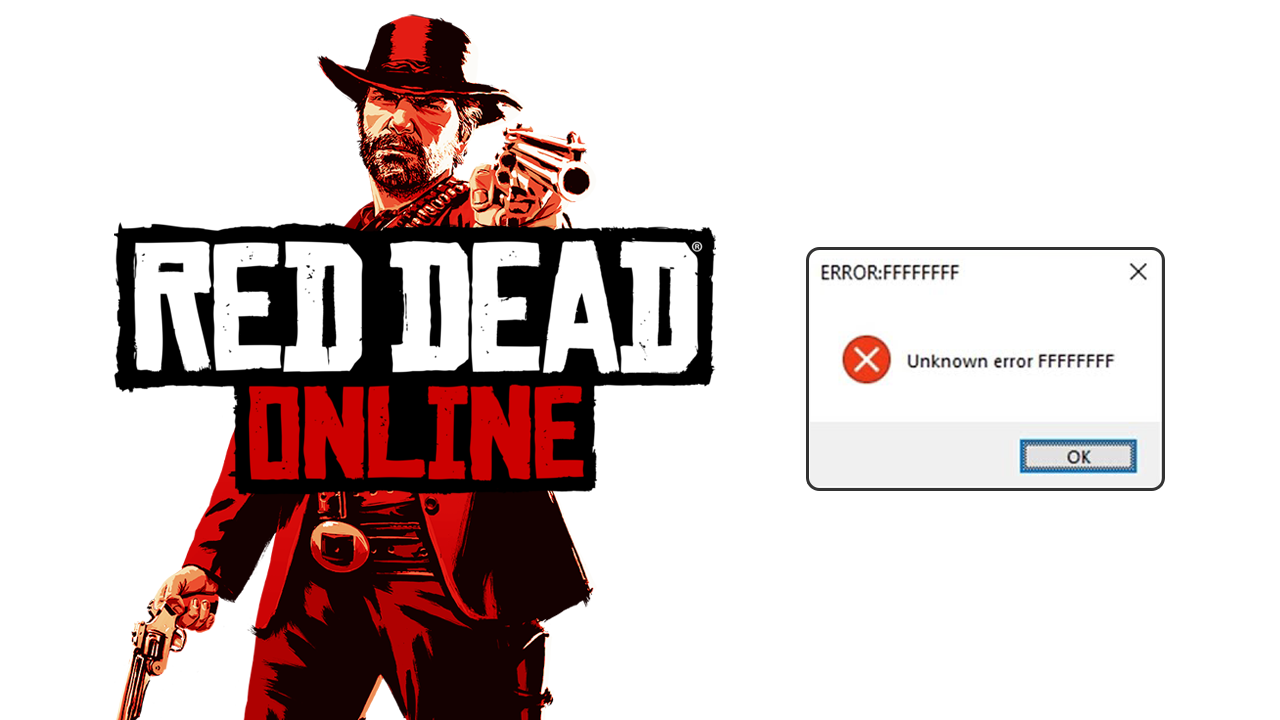
Gry Rock Star cieszą się reputacją jednych z najlepszych w branży, ale zawierają też najbardziej irytujące błędy, z którymi trzeba się uporać. Na szczęście nie jest ich aż tak dużo. Główną przyczyną omawianego komunikatu o błędzie jest awaria serwerów Red Dead Redemption 2. Pierwszą rzeczą, którą musisz sprawdzić, są serwery Rock Star.
Możesz to zrobić tutaj. Jeśli są one wyłączone, nic nie możesz z tym zrobić, po prostu musisz sprawdzić później. Istnieją jednak inne przyczyny tego komunikatu o błędzie. Między innymi osoby, które wchodzą do gier online z włączonymi modami, cheatami i innymi tego typu rzeczami. Czasami, gdy zostaną one wykryte, mogą spowodować awarię gry. Ponownie, niewiele można z tym zrobić.
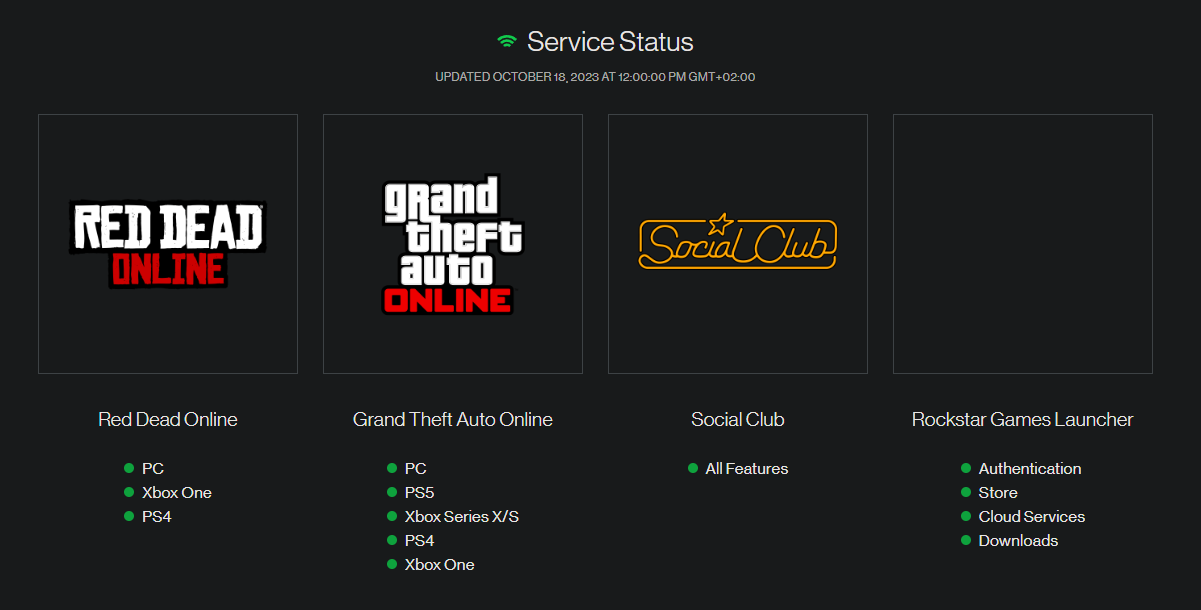
Jeśli problem nadal nie został rozwiązany, przyczyną może być coś innego, więc zapoznaj się z najbardziej niezawodnymi poprawkami awarii Nieznany błąd FFFFFFFFFF w Red Dead Redemption 2.
Wyczyść Zainstaluj sterowniki graficzne za pomocą Display Driver Uninstaller, aby naprawić nieznany błąd FFFFFFFF.
- Najpierw pobierz DDU Display Driver Uninstaller
- Przed użyciem DDU upewnij się, że pobrałeś najnowsze sterowniki graficzne ze strony internetowej producenta komputera lub karty graficznej (zwykle strony pomocy). Katalog NVIDIA znajdziesz tutaj. A katalog AMD jest tutaj.
- Gdy już to zrobisz, wyłącz połączenie internetowe i uruchom DDU. Upewnij się, że zostało zaznaczone pole wyboru obok opcji Usuń GeForce Experience (GFE), gdy się pojawi. To ważne, więc pamiętaj, aby to zrobić.
- Po ponownym uruchomieniu systemu zainstaluj oprogramowanie sterownika i ponownie włącz połączenie internetowe.
- Dzięki temu system Windows nie będzie próbował zainstalować ogólnego sterownika w tle.
Po ponownej instalacji GeForce Experience będziesz mógł bez żadnych problemów zaktualizować sterowniki karty graficznej/wideo. Jeśli problem powróci, po prostu powtórz proces.
Skonfiguruj ponownie ustawienia podkręcania, rozważając ich wyłączenie.
Jeśli korzystasz z podkręcania na swoim komputerze, jest to pierwsza rzecz, którą musisz wyłączyć. Po jego wyłączeniu sprawdź, czy RDR2 przestanie się zawieszać. Zacznij od podkręcenia GPU, następnie sprawdź podkręcenie CPU, a na samym końcu podkręcenie pamięci RAM. Jeśli to rozwiąże problem z zawieszaniem się gry, może być konieczne ponowne sprawdzenie ustawień podkręcania.
Obniż ustawienia graficzne w grze, a następnie powoli je zwiększaj.
Innym bardzo dobrym rozwiązaniem jest obniżenie ustawień graficznych w grze RDR2. Zacznij od absolutnie najniższych ustawień (użyj wybranej rozdzielczości, nie zmieniaj jej), a następnie powoli zwiększaj ustawienia graficzne, aż znajdziesz najlepsze miejsce, w którym gra przestanie się zawieszać.
